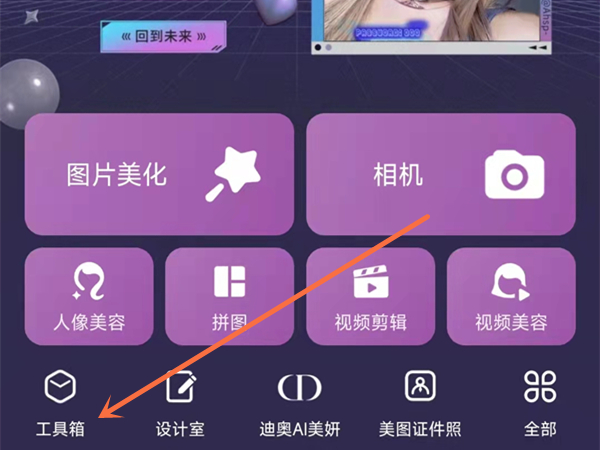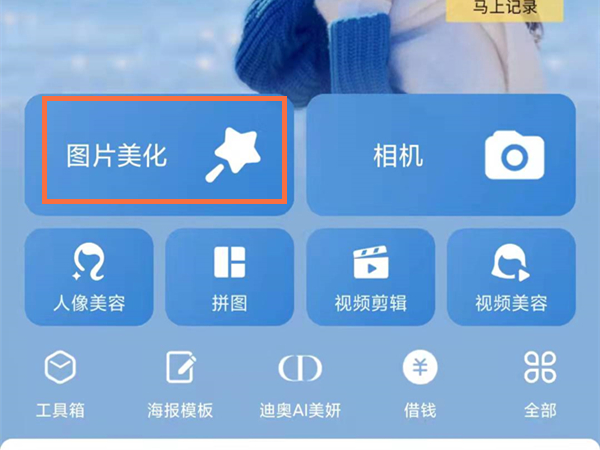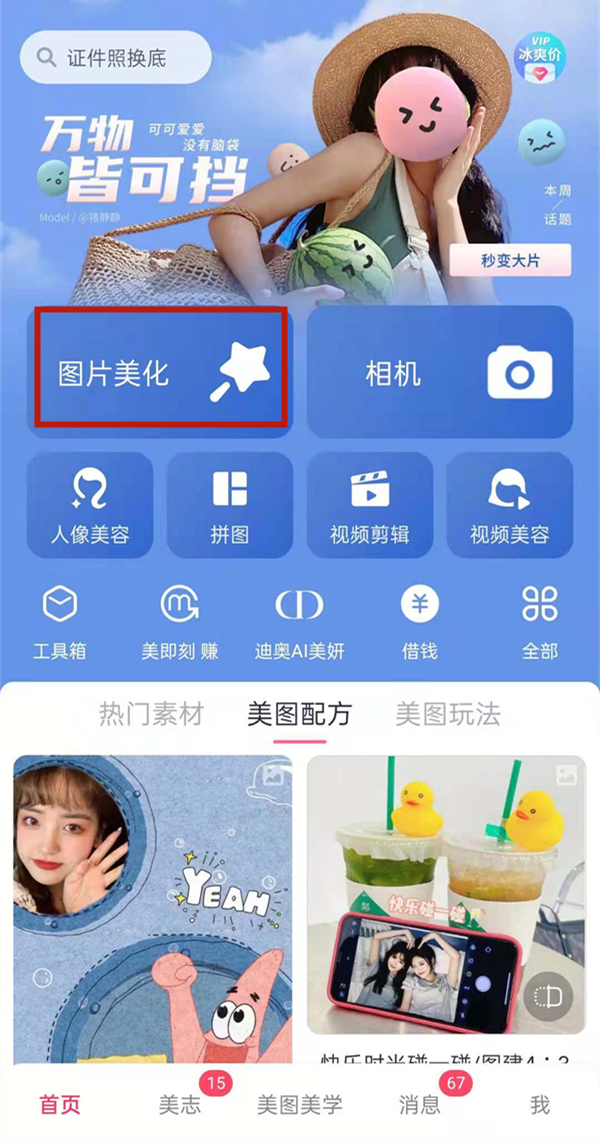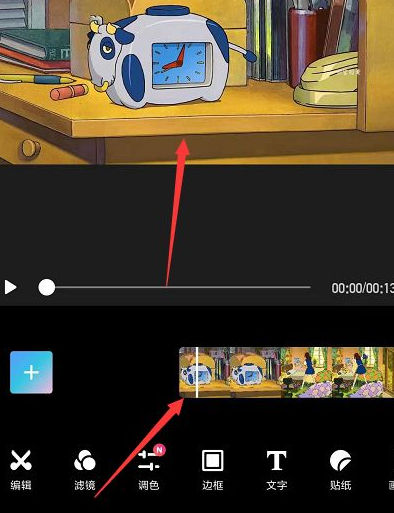美图秀秀中更换证件照底色的具体步骤介绍
时间:2023-05-02 17:34:04
编辑:zyq
想为自己的证件照底色更换个颜色,你们知道使用美图秀秀如何换吗?下文就带来了美图秀秀中更换证件照底色的具体步骤介绍。

1、用“美图秀秀”打开一张图片,单击右上角的“抠图”并选择“自动抠图”功能,如图2所示。

2、软件会自动进入“自动抠图”界面,选择“抠前景”笔在需要的人物画面上涂抹即可(如果发生错误可以用“删背景”笔涂抹错误部分即可)。完成后单击“完成抠图”,如图3所示。

3、单击“完成抠图”后会自动进入抠图换背景界面,单击“背景设置”并选择颜色背景,然后选择颜色背景的颜色并输入需要的背景大小。如图4所示。

4、最后通过拖动“调节框”将前景放置在适当的位置上即可,如图5所示。

按照为你们分享的美图秀秀中更换证件照底色的具体步骤介绍,你们是不是都学会更换的方法啦!
相关推荐
更多-

美图秀秀批量瘦脸流程是什么
2023-08-30
-
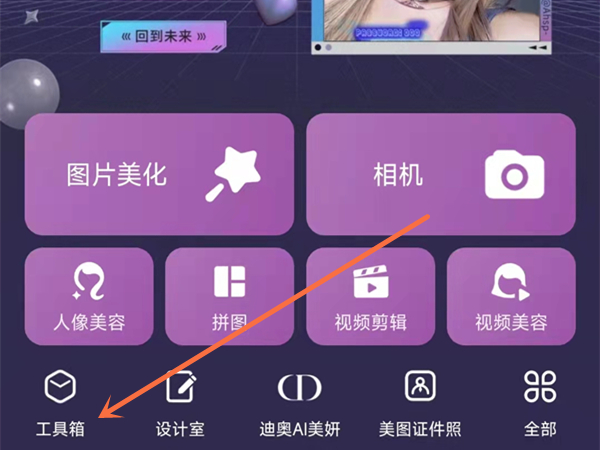
美图秀秀漫画特效怎么找不到
2023-03-08
-
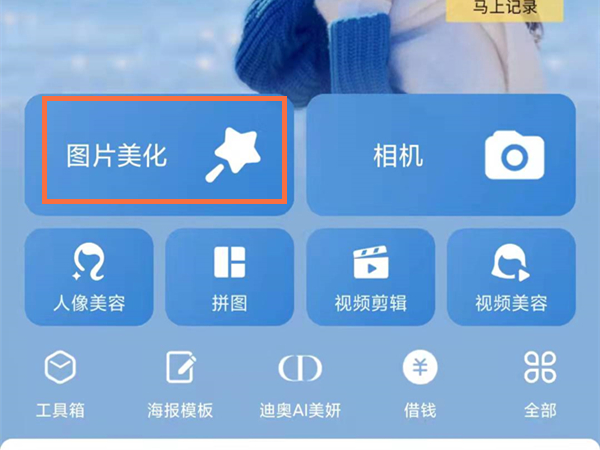
美图秀秀怎么用自己扣的贴纸
2023-03-20
-
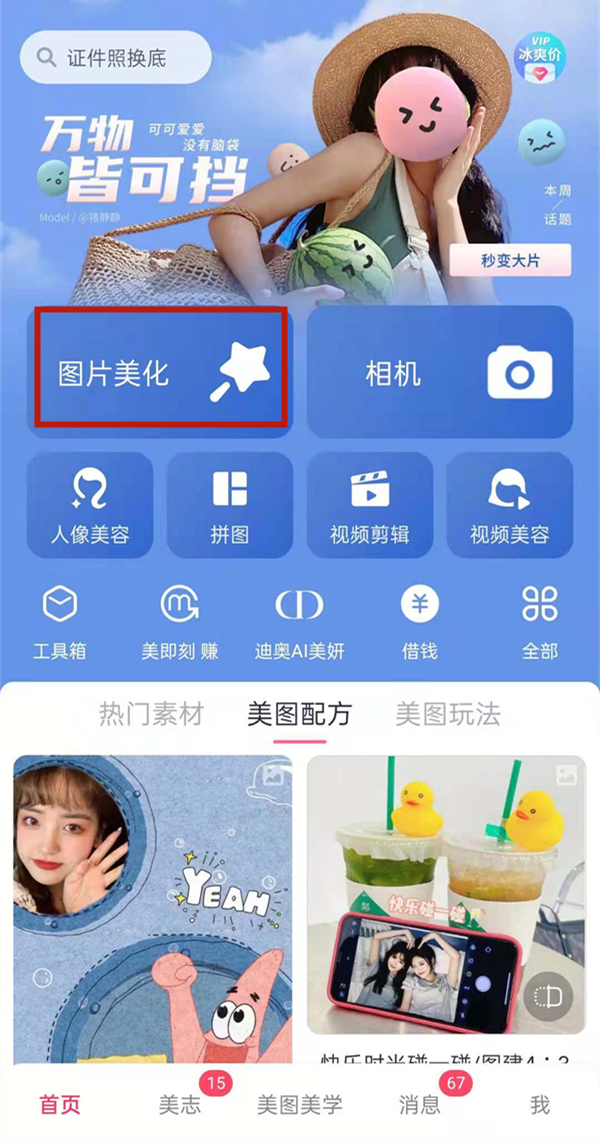
美图秀秀镜面怎么翻转
2022-12-25
-

美图秀秀怎么改照片大小
2023-03-21
-

美图秀秀给动图怎么加文字
2023-03-06
-
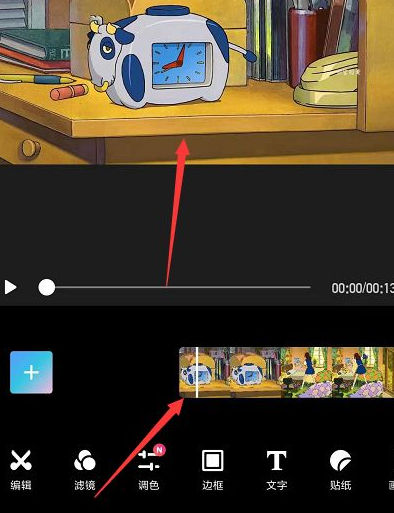
美图秀秀怎么改视频背景颜色
2023-05-01
-

美图秀秀放大镜在哪
2023-03-04
相关软件
更多CopyRight©2001年-2024年 浙ICP备2024085849号-3
ai7手游帮 All Rights Reserved
意见反馈